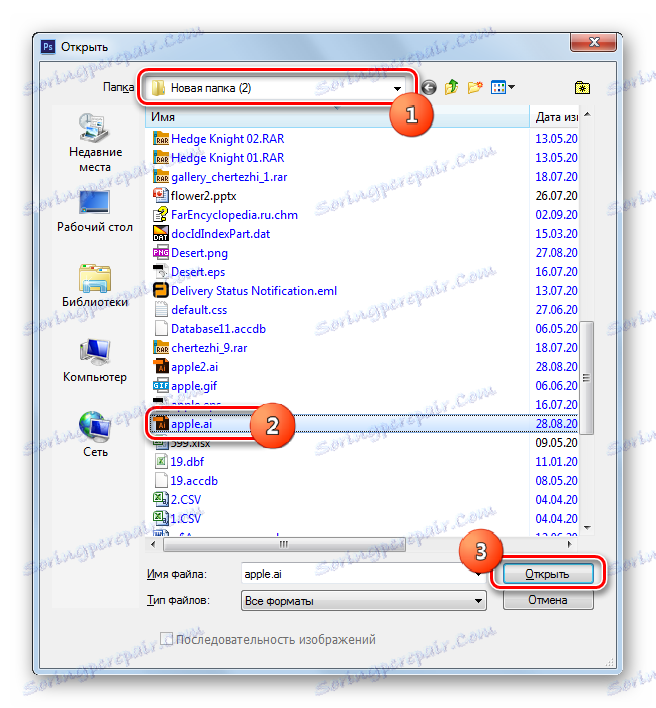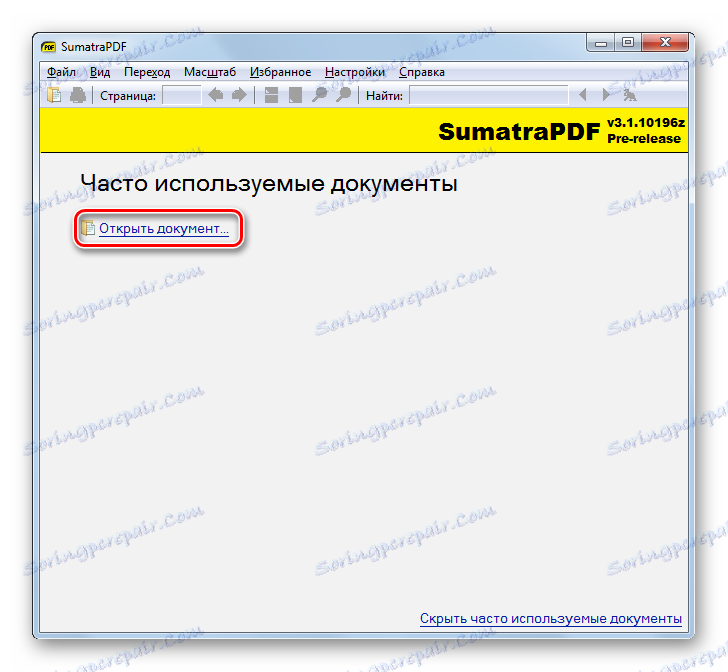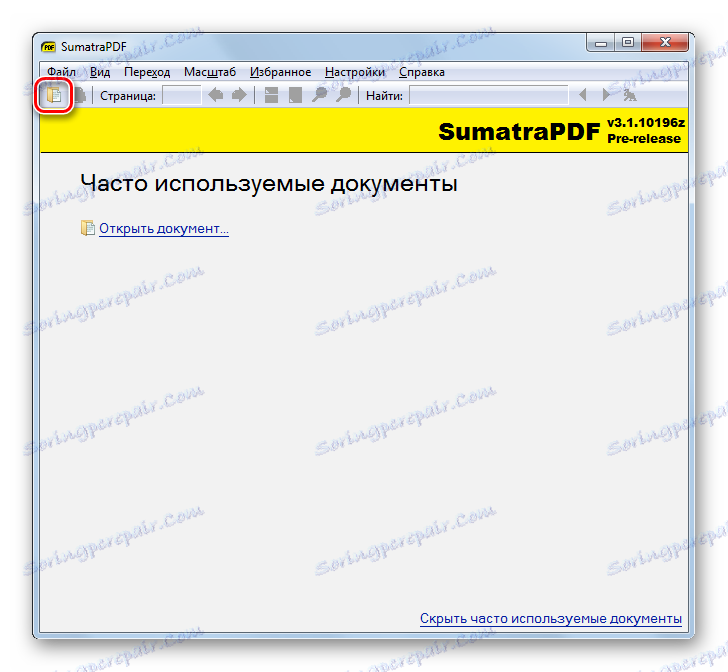Odprite format grafične datoteke AI
AI (Adobe Illustrator Artwork) je vektorski grafični format, ki ga je razvil Adobe. Na podlagi katere programske opreme lahko prikažete vsebino datotek z imenom, ki jo imenujemo.
Vsebina
Programska oprema za odpiranje AI
Format AI lahko odpre različne programe, ki se uporabljajo za delo z grafiko, zlasti grafičnimi uredniki in gledalci. Nato bomo nadaljevali z algoritmom za odpiranje podatkovnih datotek v različnih aplikacijah.
1. način: Adobe Illustrator
Začnimo pregled načinov odpiranja z vektorskim grafičnim urednikom Adobe Illustrator , ki je dejansko prvič uporabil ta format za shranjevanje predmetov.
- Vključite Adobe Illustrator. V horizontalnem meniju kliknite »Datoteka« in pojdite na »Odpri ...« . Ali pa lahko uporabite Ctrl + O.
- Odpre se okno. Premaknite se na lokacijo predmeta AI. Po izboru kliknite »Odpri« .
- Z veliko verjetnostjo lahko pride do okna, kjer je rečeno, da začetni predmet nima profila RGB. Če želite, s premikanjem stikal, ki so nasprotni elementom, lahko ta profil dodate. Toda praviloma to sploh ni potrebno storiti. Preprosto kliknite »V redu« .
- Vsebina grafike bo takoj prikazana v lupini Adobe Illustrator. To pomeni, da je naloga, ki smo jo postavili pred nami, uspešno izvedena.
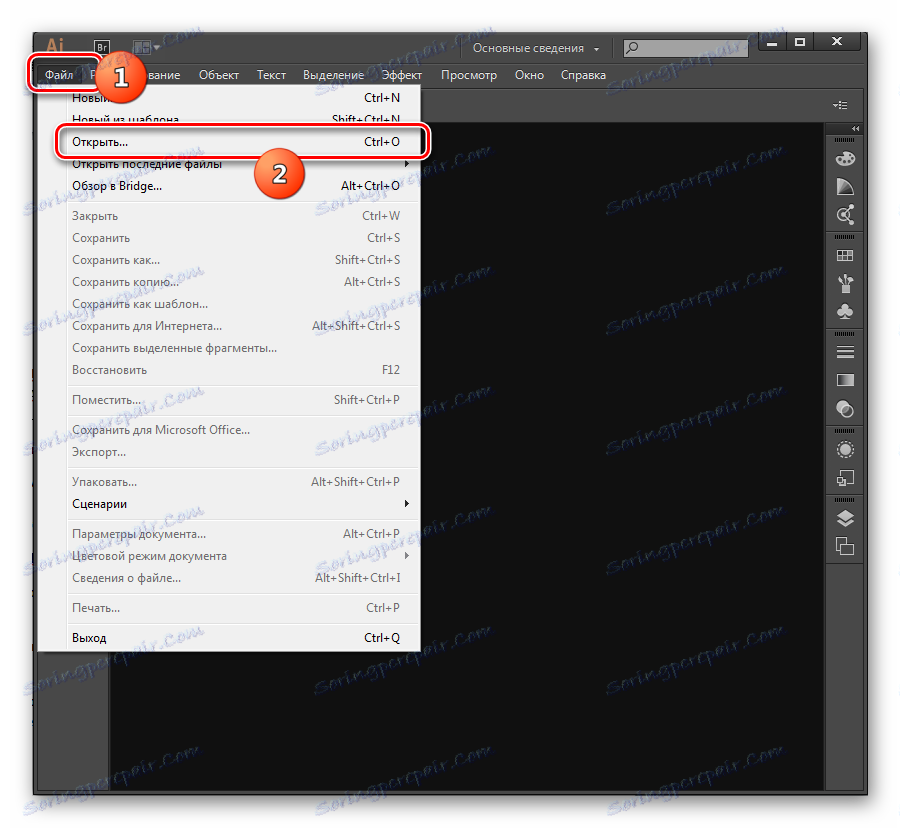
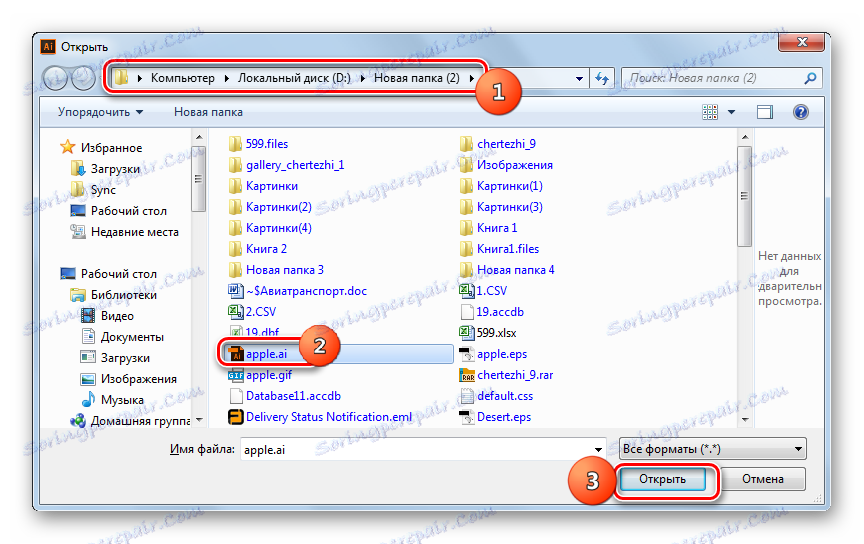
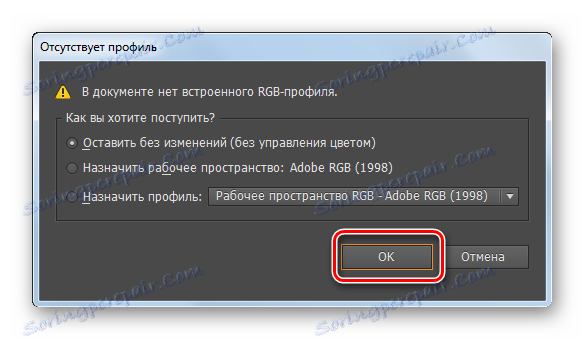

2. način: Adobe Photoshop
Naslednji program, ki ve, kako odpreti AI, je zelo znan izdelek istega razvijalca, ki je bil omenjen ob upoštevanju prve metode, in sicer Adobe Photoshop . Vendar pa je treba opozoriti, da ta program, v nasprotju s prejšnjim, ne more odpreti vseh predmetov s preučevano razširitvijo, temveč samo tiste, ki so bili ustvarjeni kot element, združljiv s programom PDF. V ta namen pri ustvarjanju v programu Adobe Illustrator v oknu »Shrani nastavitve v Illustrator« je treba preveriti možnost » Ustvari PDF-združljivo datoteko« . Če je objekt ustvarjen s klikom odstranjen, ga Photoshop ne more pravilno obdelati in prikazati.
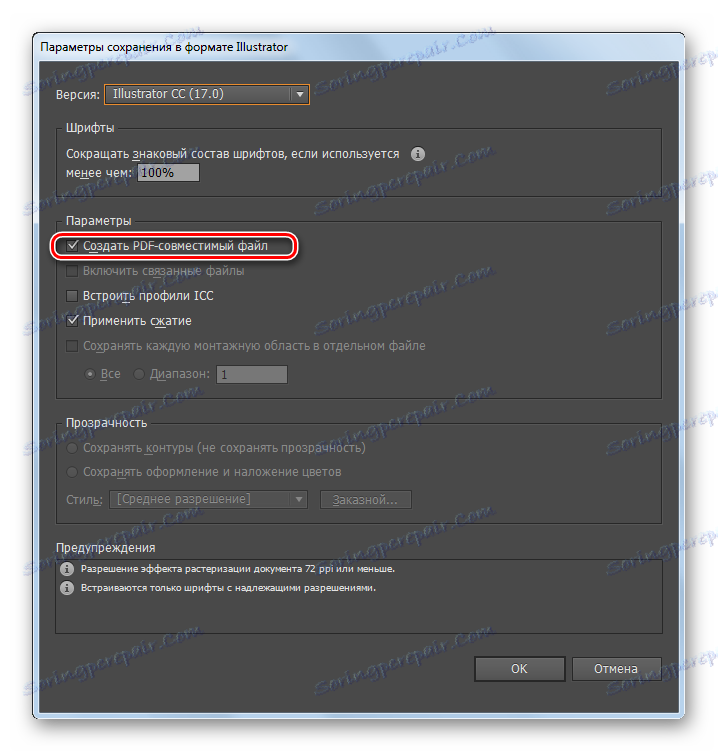
- Torej, zaženite Photoshop. Kot v prej omenjeni metodi kliknite »Datoteka« in »Odpri« .
- Odpre se okno, kjer najdete območje za shranjevanje grafičnega objekta AI, ga izberete in kliknite »Odpri« .
![Okno za odpiranje datoteke v programu Adobe Photoshop]()
Toda v Photoshopu obstaja še ena metoda odkrivanja, ki v programu Adobe Illustrator ni na voljo. Sestavljajo ga vlečenje grafičnega predmeta iz "Raziskovalca" v lupino aplikacije.
- Če uporabite katero od teh dveh možnosti, boste aktivirali okno "Import PDF" . Tukaj lahko v desnem delu okna po želji nastavite tudi naslednje parametre:
- Glajenje;
- Velikost slike;
- Delež;
- Resolucija;
- Barvni način;
- Bit globina in drugi.
Vendar prilagoditve nastavitev niso nujno potrebne. V obeh primerih ste spremenili nastavitve ali jih pustili privzeto, kliknite »V redu« .
- Po tem bo slika AI prikazana v lupini Photoshop.
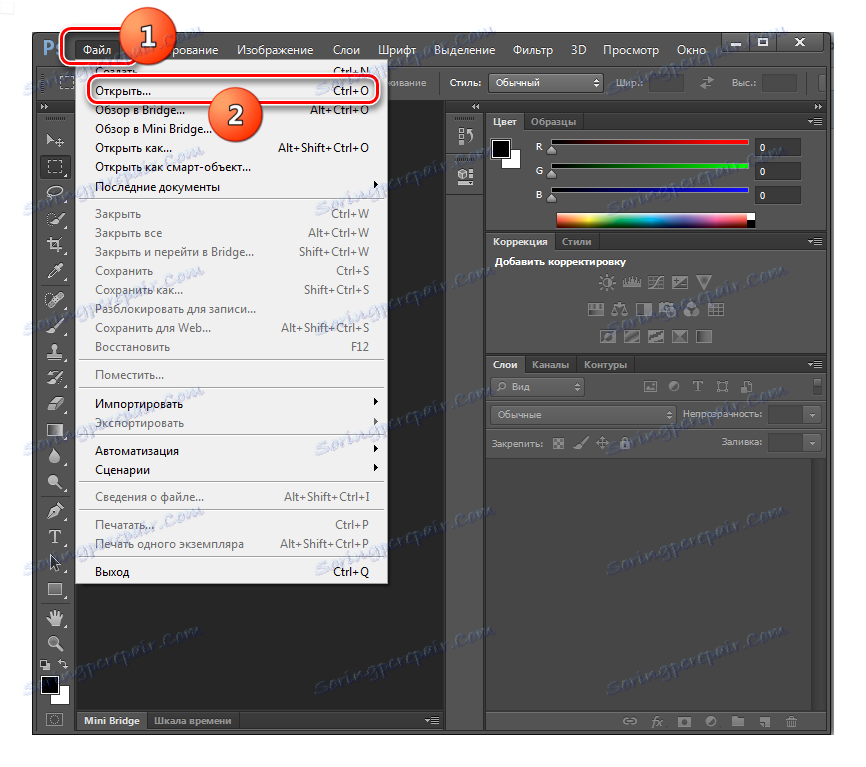
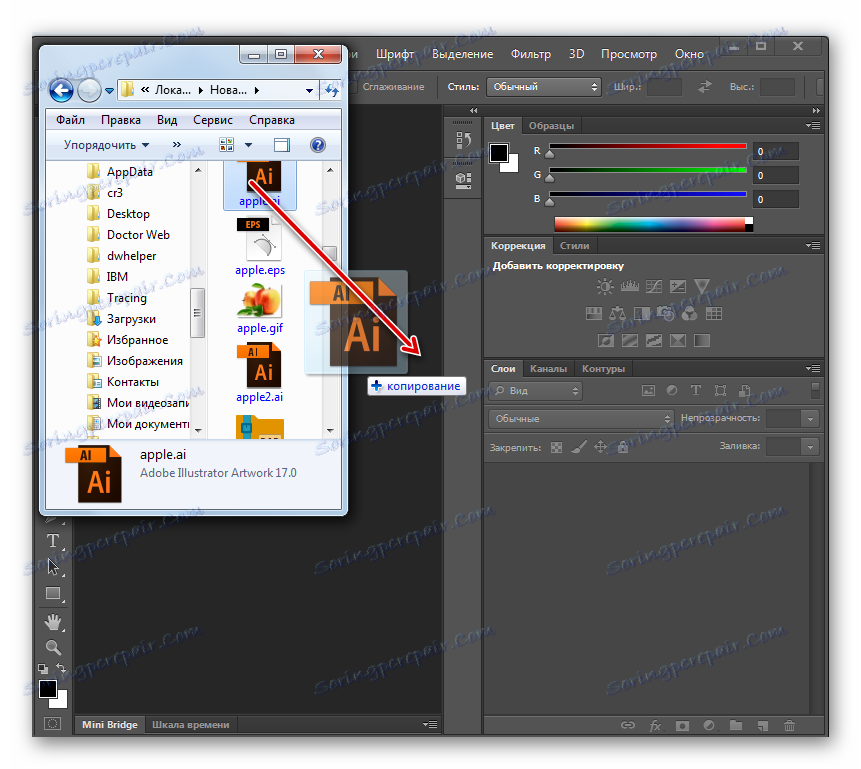
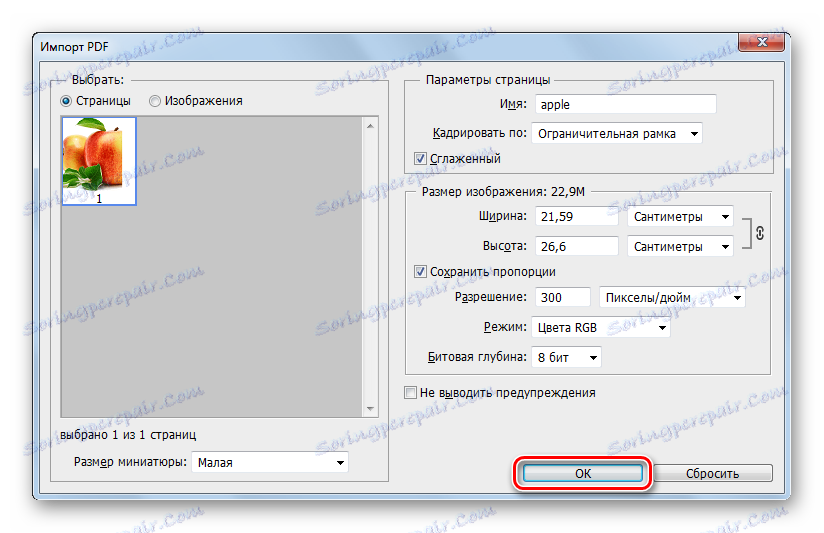
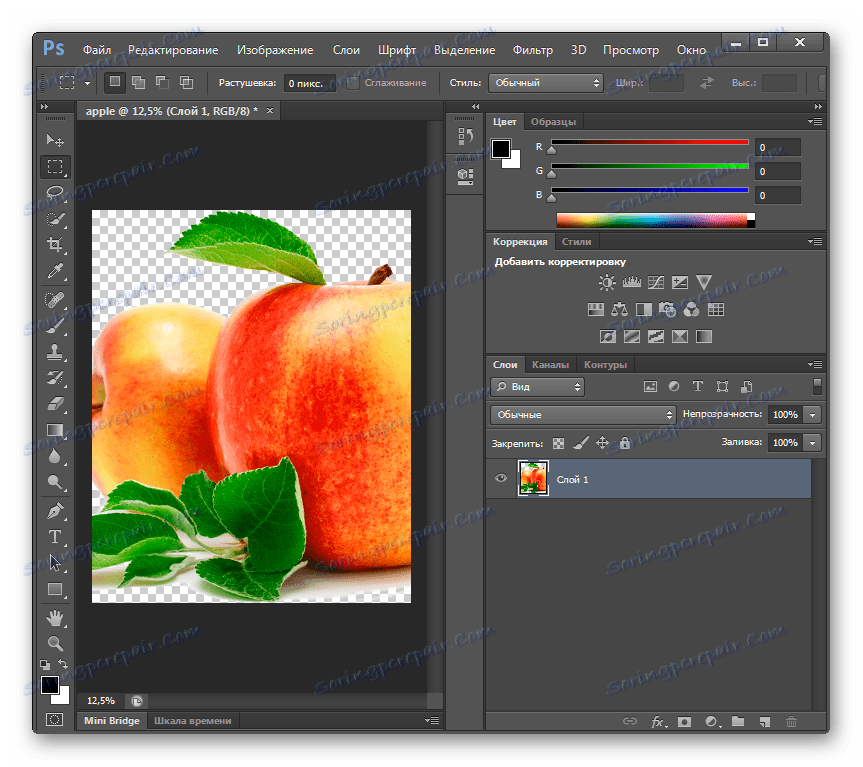
Metoda 3: Gimp
Še en grafični urejevalnik, ki lahko odpre AI, je Gimp . Tako kot Photoshop deluje samo s temi predmeti z določeno razširitvijo, ki so bile shranjene kot PDF-združljiva datoteka.
- Odpri gimnazijo. Kliknite »Datoteka« . Izberite "Odpri" na seznamu.
- Odpre se lupina orodja za odpiranje slike. V območju vrste oblike je izbrana možnost »Vse slike« . Vendar ste prepričani, da razširite to polje in izberete »Vse datoteke« . V nasprotnem primeru predmeti AI v oknu ne bodo prikazani. Nato poiščite lokacijo želenega elementa. Izberite to, kliknite »Odpri« .
- Odpre se okno "Import PDF" . Tukaj lahko po želji spremenite višino, širino in ločljivost slike ter uporabite zaustavitev. Vendar teh nastavitev sploh ni treba spreminjati. Lahko jih pustite kot je in kliknite »Uvozi« .
- Po tem se vsebina AI pojavlja v Gimpu.
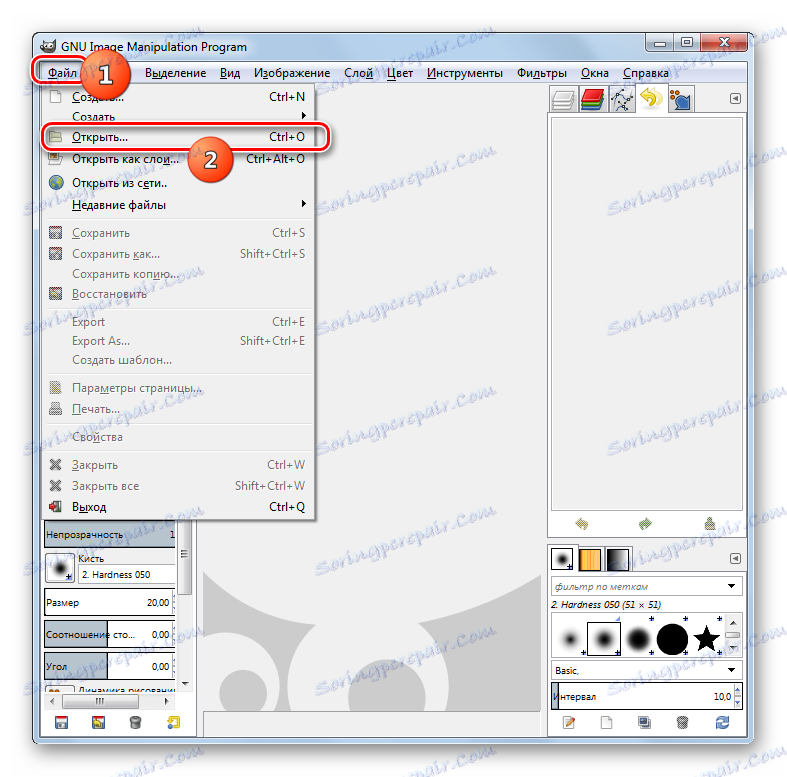
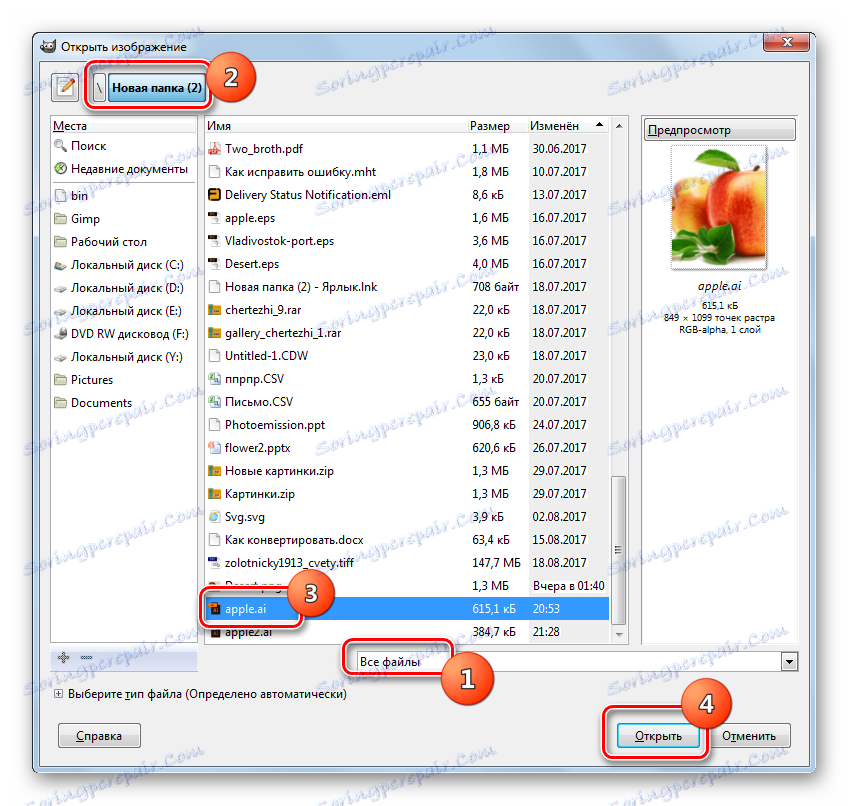
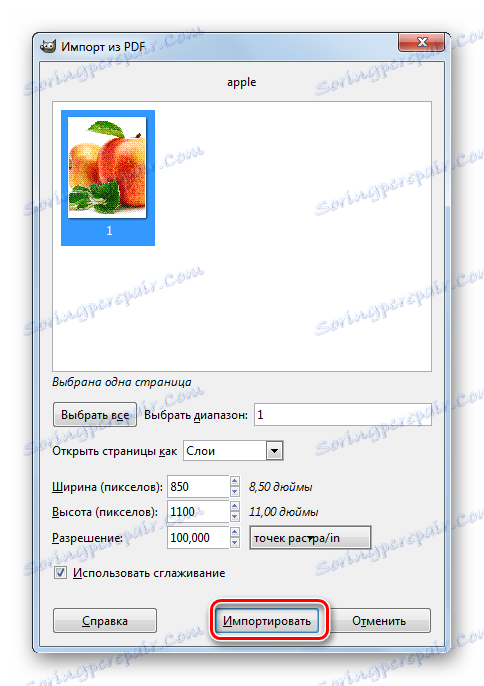

Prednost te metode nad dvema prejšnjima je, da je aplikacija Gimp za razliko od Adobe Illustrator in Photoshop popolnoma brezplačna.
4. način: Acrobat Reader
Čeprav je glavna naloga aplikacije Acrobat Reader je brati PDF, vendar lahko odpre tudi AI-predmete, če so bili shranjeni kot PDF-združljiva datoteka.
- Zaženite Acrobat Reader. Kliknite Datoteka in Odpri . Lahko tudi pritisnete Ctrl + O.
- Prikaže se okno za odpiranje. Poiščite lokacijo AI. Če ga želite prikazati v oknu, spremenite vrednost »Adobe PDF Files« na »Vse datoteke« v območju vrste zapisa. Po pojavu AI označite in kliknite »Odpri« .
- Vsebina je v programu Acrobat Reader prikazana na novem zavihku.
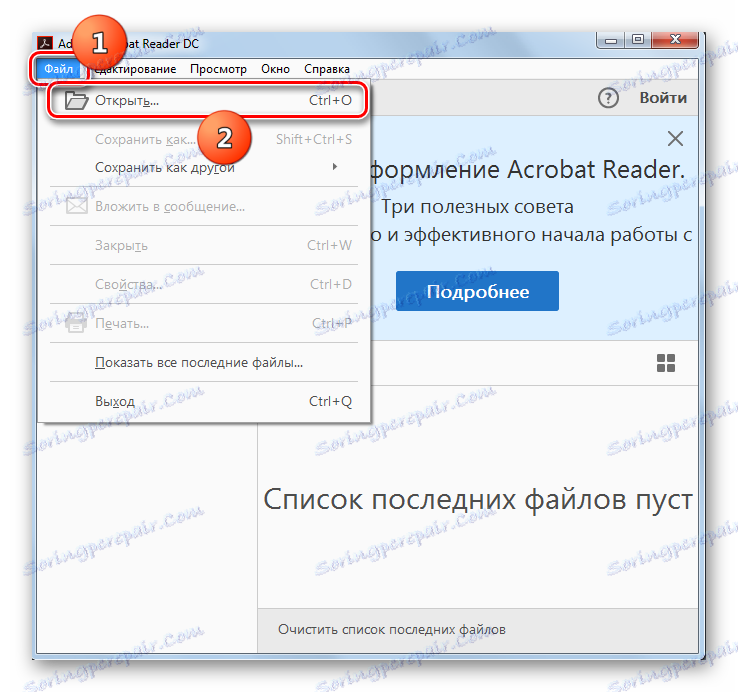
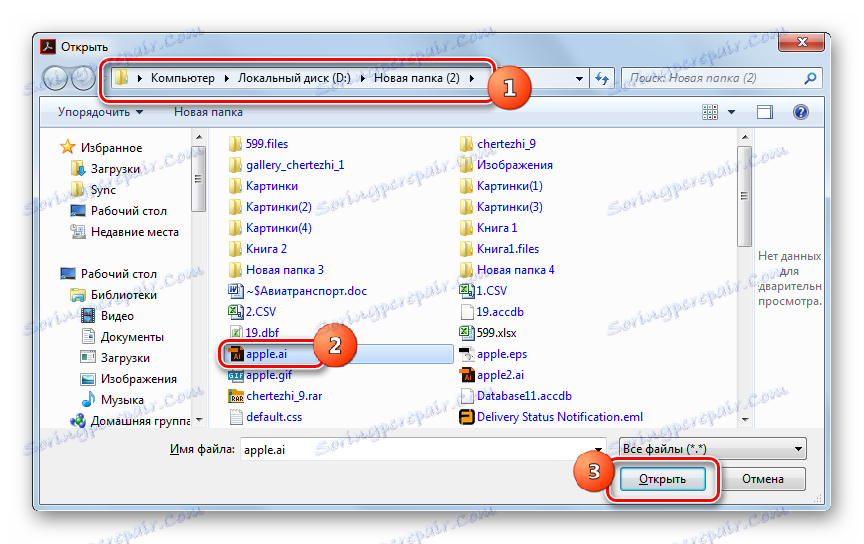
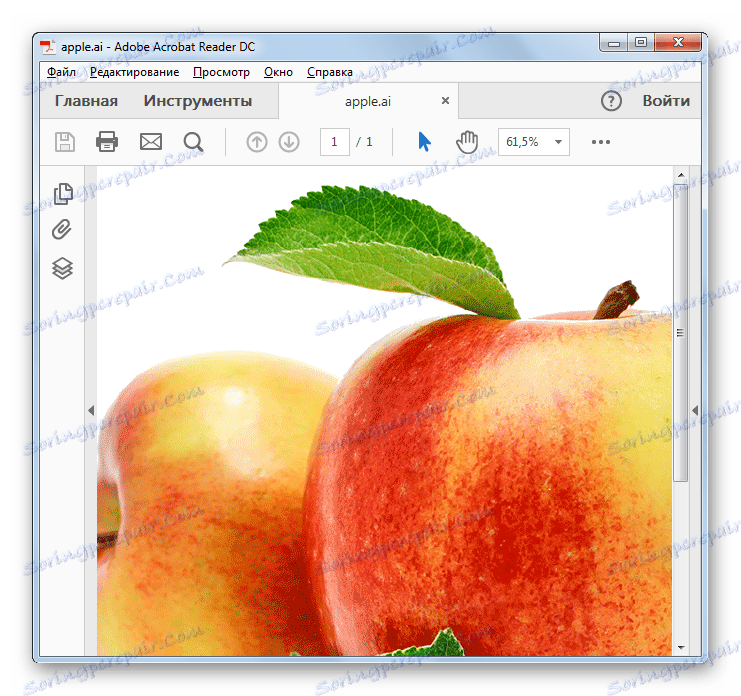
Metoda 5: SumatraPDF
Drugi program, katerega glavna naloga je manipulacija s formatom PDF, lahko pa tudi odpre AI, če so bili ti predmeti shranjeni kot PDF-združljiva datoteka, je SumatraPDF .
- Začnite Sumatra PDF. Kliknite na etiketo "Odpri dokument ..." ali aktivirajte Ctrl + O.
![Odprite okno v SumatraPDF]()
Lahko tudi kliknete ikono kot mapo.
![Pojdite v datoteko odprite okno prek ikone orodne vrstice v SumatraPDF]()
Če želite delati v meniju, čeprav je to manj udobno kot z uporabo dveh zgoraj opisanih možnosti, v tem primeru kliknite »Datoteka« in »Odpri« .
- Vsako od njihovih dejanj, kot je opisano zgoraj, sproži okno za zagon predmeta. Pojdite na območje umestitve AI. Polje vrste oblike je nastavljeno na »Vsi podprti dokumenti« . Spremenite jo na »Vse datoteke« . Ko se prikaže AI, ga označite in kliknite »Odpri« .
- AI bo odprt v SumatraPDF.
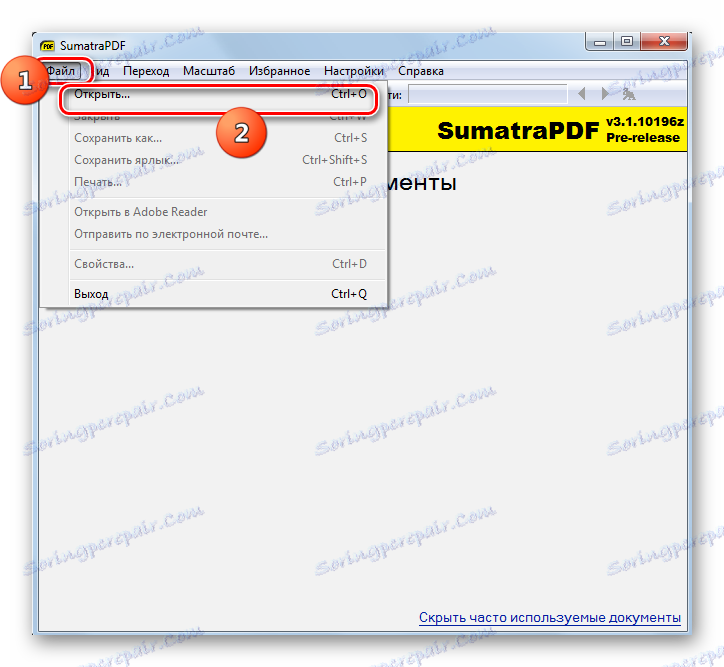
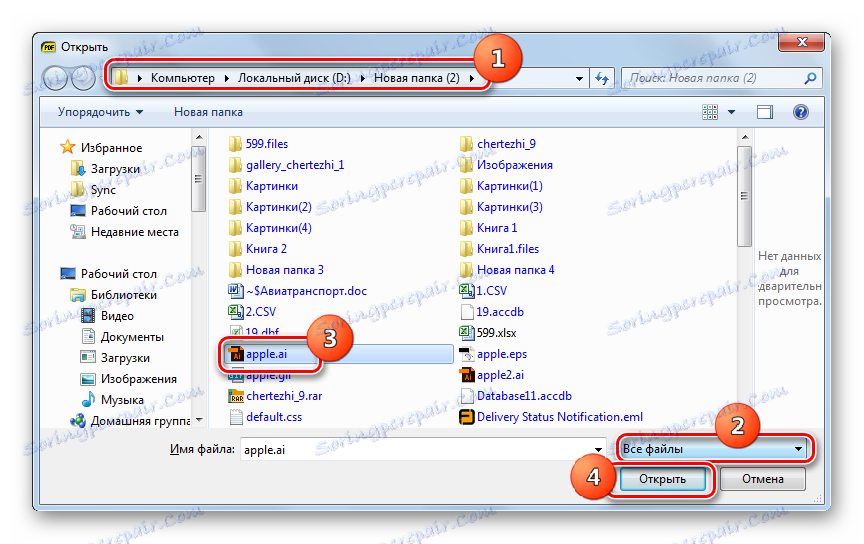
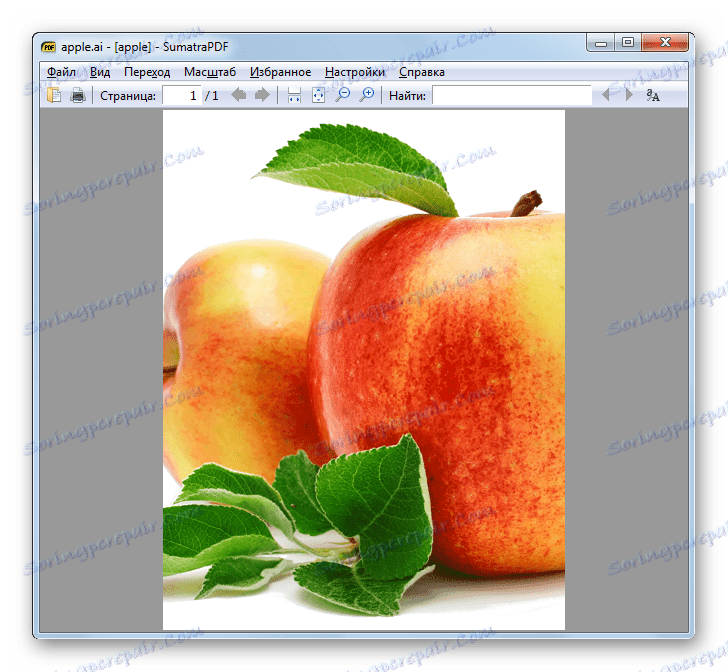
Metoda 6: XnView
Če želite obvladati nalogo, določeno v tem članku, lahko uporabite univerzalni pregledovalnik slik XnView .
- Zaženite XnView. Kliknite »Datoteka« in pojdite na »Odpri« . Lahko uporabite Ctrl + O.
- Okno za izbiro slike je vključeno. Poiščite območje dodelitve AI. Označite ciljno datoteko in kliknite »Odpri« .
- Vsebina AI bo prikazana v lupini XnView.
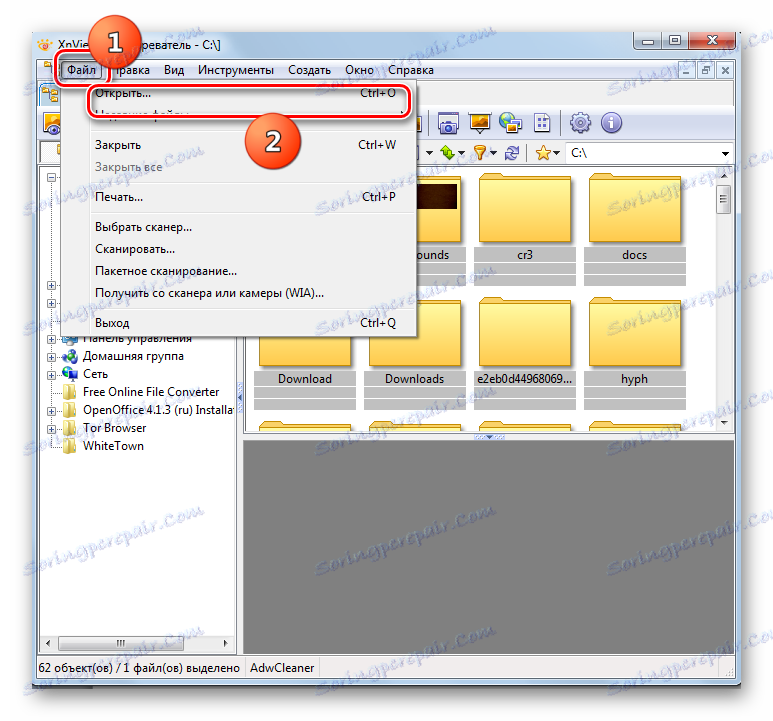
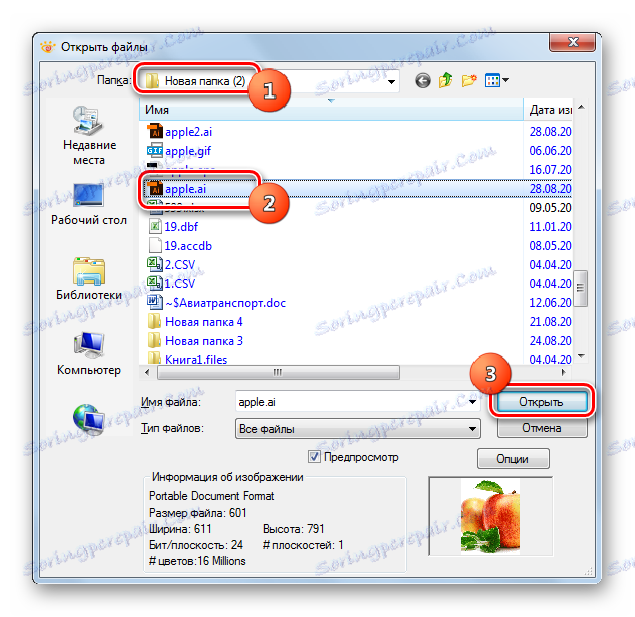
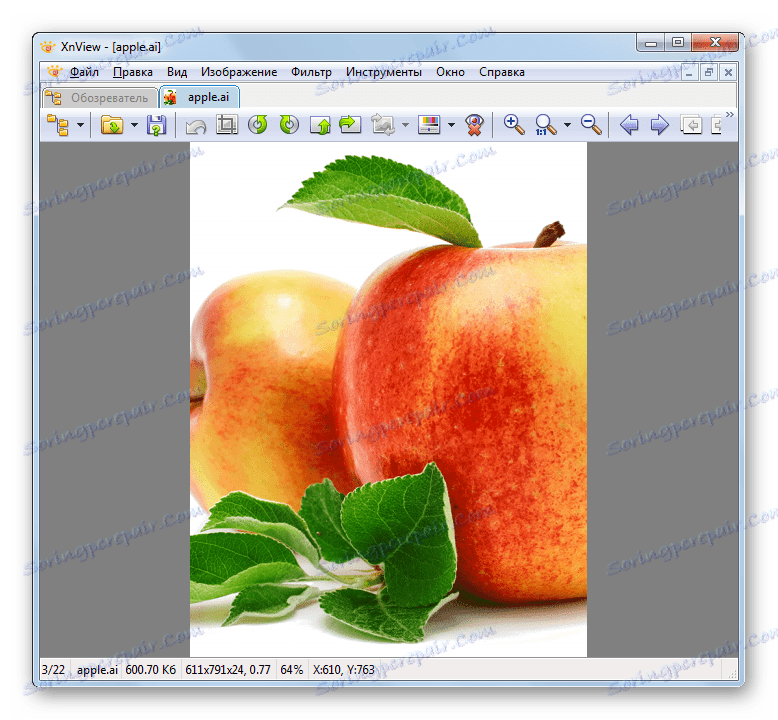
Metoda 7: Pregledovalnik PSD
Drug pregledovalnik slik, ki lahko odprejo AI, je PSD pregledovalnik .
- Začni pregledovalnik PSD. Ko zaženete to aplikacijo, se mora samodejno prikazati okno za odpiranje datoteke. Če se to ne zgodi ali ste že odprli neko sliko po aktiviranju aplikacije, kliknite ikono v obliki odprte mape.
- Odpre se okno. Pojdite na mesto, kjer bi moral biti objekt AI. V področju »Vrsta datoteke« izberite »Adobe Illustrator« . Element z razširitvijo AI bo prikazan v oknu. Po določitvi kliknite Odpri .
- AI bo prikazan v PSD Viewerju.
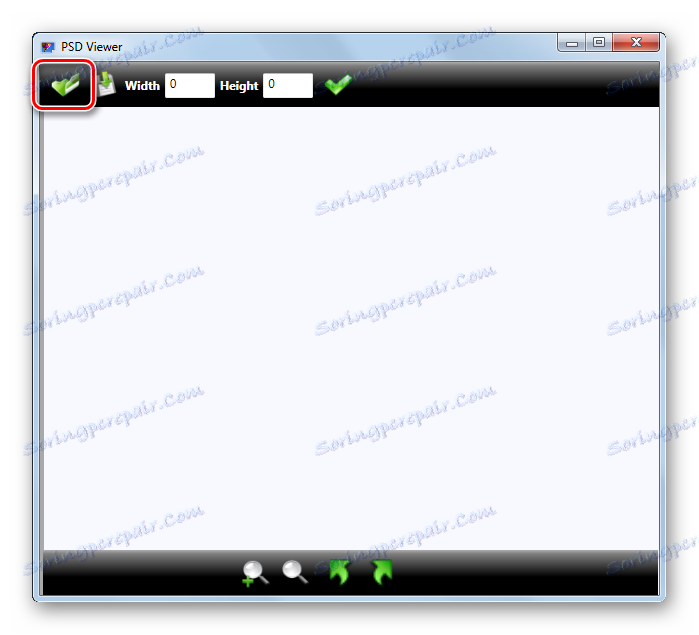
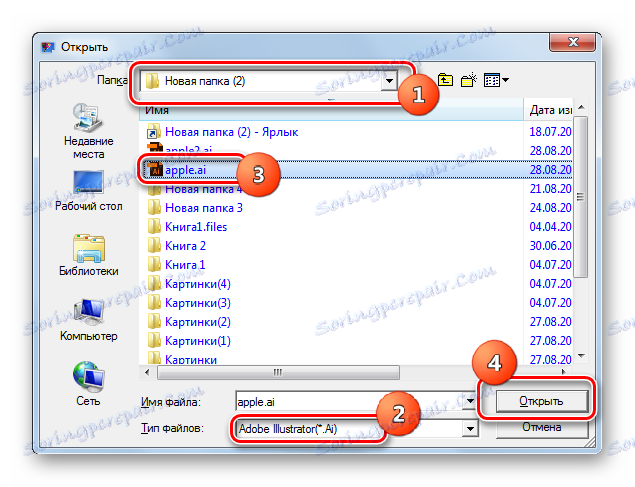
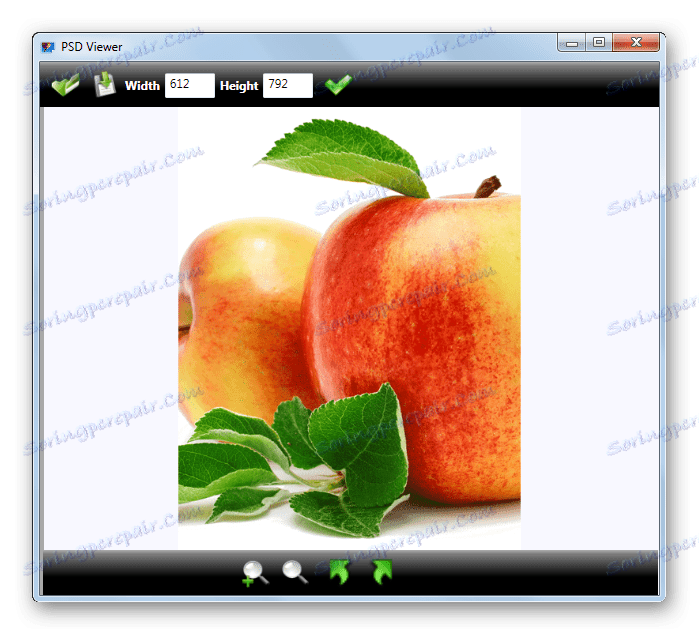
V tem članku smo videli, da lahko številni urejevalniki slik, najnaprednejši gledalci slik in gledalci v programu AdWords odpirajo datoteke AI. Vendar je treba opozoriti, da se to nanaša samo na tiste objekte s podano razširitvijo, ki so bile shranjene kot datoteka, združljiva s programom PDF. Če AI na ta način ni bil shranjen, ga lahko odprete le v "domačem" programu - Adobe Illustrator.